Comment installer NumPy dans VS Code

Si vous êtes un développeur Python, il y a de fortes chances que vous ayez entendu parler de NumPy, le package incontournable pour le calcul scientifique en Python. Mais savez-vous comment l'obtenir
Liens de périphérique
Si vous avez un compte Google, vous disposez également de 15 Go de stockage gratuit avec Google Drive. Vous pouvez obtenir encore plus si vous achetez un abonnement. Quel que soit le nombre de fichiers que vous conservez sur Google Drive, l'idée est que vous pouvez les télécharger n'importe où, à tout moment et sur n'importe quel appareil.
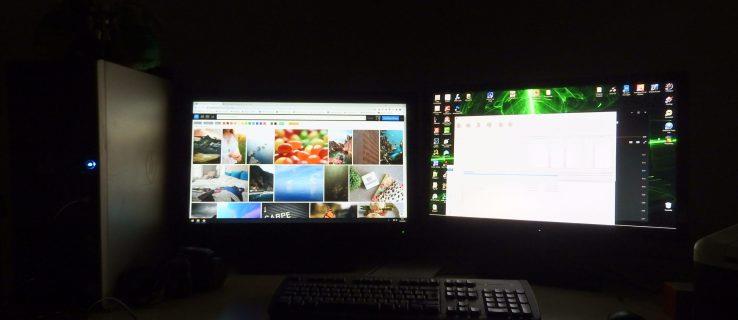
Google Drive fonctionne principalement comme annoncé, mais il arrive parfois qu'il ne télécharge tout simplement pas ce dont vous avez besoin. Il peut y avoir plusieurs raisons pour lesquelles cela se produit, et certaines sont plus faciles à résoudre que d'autres.
Dans cet article, nous vous proposerons un didacticiel détaillé sur la résolution des problèmes de non-téléchargement de Google Drive.
Comment réparer Google Drive ne télécharge pas ?
En tant que titulaire d'un compte Google, vous pouvez accéder à Google Drive sur votre ordinateur portable, votre PC ou utiliser l'application Google Drive sur votre appareil mobile.
Les solutions pour résoudre le problème du non-téléchargement de Google Drive seront similaires sur tous les appareils, mais certaines seront plus spécifiques.
Comment réparer Google Drive ne se télécharge pas sur l'ordinateur ?
Si vous êtes un utilisateur de PC, Google Drive est disponible sur les systèmes d'exploitation Windows et macOS. Décomposons la résolution du problème des fichiers qui ne se téléchargent pas pour les deux.
Comment réparer Google Drive ne se télécharge pas sur Windows ?
Les utilisateurs Windows peuvent accéder à Google Drive via n'importe quel navigateur. Si Google Drive ne télécharge rien, la première étape pour résoudre le problème consiste à fermer le navigateur et à le redémarrer.
Le navigateur Chrome est le plus compatible avec Google Drive, mais il peut également échouer lorsque vous essayez de télécharger depuis Google Drive. L'une des meilleures solutions consiste à vider le cache de Chrome. C'est souvent la pierre d'achoppement lorsqu'il s'agit de travailler efficacement. Voici comment procéder :




Une fois les fichiers de cache effacés, assurez-vous de redémarrer Chrome et réessayez.
Comment réparer Google Drive ne se télécharge pas sur Mac ?
Êtes-vous sûr de télécharger correctement les fichiers depuis Google Drive ? Il existe trois méthodes de base que vous pouvez essayer d'utiliser n'importe quel navigateur dans n'importe quel système d'exploitation, y compris macOS.
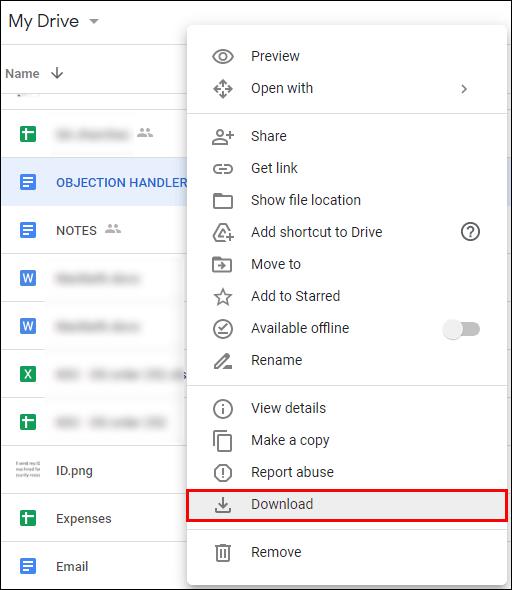


Si vous n'appliquez pas l'une de ces méthodes, vous ne pourrez télécharger aucun fichier Google Drive. Cependant, si vous avez essayé correctement mais que vous n'avez toujours pas beaucoup de succès, il y a d'autres choses que vous pouvez essayer.

Comment réparer Google Drive ne se télécharge pas sur Android ?
Vous devez avoir un compte Google pour profiter de toutes les fonctionnalités de n'importe quel appareil Android. Cela signifie également que vous pouvez utiliser l'application Google Drive et accéder à tous vos fichiers stockés sur votre appareil.
Si vous essayez de télécharger un document, une photo ou une vidéo sur votre appareil Android à partir de Drive et que cela ne fonctionne pas, il peut y avoir plusieurs raisons. Tout d'abord, vérifiez votre connexion Internet, qu'il s'agisse de Wi-Fi ou de données mobiles. Peut-être avez-vous dépassé la limite mensuelle ?
Une autre possibilité est que vous n'ayez pas assez de stockage sur votre appareil pour enregistrer le fichier téléchargé. Vérifiez la mémoire de votre téléphone et supprimez des fichiers pour faire de la place. Enfin, vous devrez peut-être mettre à jour l'application Google Drive si vous ne l'avez pas configurée pour se mettre à jour automatiquement. Accédez au Play Store et obtenez la dernière mise à jour.

Comment réparer Google Drive ne se télécharge pas sur iPhone ?
Lorsque vous essayez de télécharger un fichier sur votre iPhone à partir de Drive et qu'il ne bouge pas, vérifiez votre connexion Internet. Selon la taille du fichier, vous devrez peut-être disposer d'une connexion très solide pour voir immédiatement toute progression du téléchargement.
Si vous êtes absolument sûr que votre connexion Internet est stable, assurez-vous que votre iPhone dispose de suffisamment d'espace de stockage gratuit pour enregistrer le fichier que vous avez l'intention de télécharger. Lorsqu'il n'y a pas assez d'espace de stockage, le téléchargement s'arrête et vous verrez probablement une erreur à l'écran.
Enfin, assurez-vous que l'application Google Drive iOS sur votre iPhone est à jour. Rendez-vous sur l' App Store et assurez-vous d'avoir la dernière version.

Comment réparer Google Drive ne se télécharge pas sur Chromebook ?
Google Drive est l'une des applications Chrome OS par défaut. Non seulement vous pouvez accéder à la version Web de Drive via la boutique en ligne Chrome, mais vous pouvez également utiliser une application Android.
Pour être plus précis, à condition que vous utilisiez un Chromebook acheté après 2017, Android OS est intégré à Chrome OS, et vous avez le meilleur des deux mondes.
Lorsque vous essayez de télécharger quelque chose de Google Drive sur votre Chromebook, vous avez peut-être affaire à un espace de stockage limité. En règle générale, les Chromebooks sont principalement basés sur le cloud et il n'y a pas beaucoup d'espace pour enregistrer des fichiers.
Donc, cela devrait être la première chose à l'ordre du jour à vérifier. Cependant, d'autres problèmes peuvent inclure une connexion Internet instable ou une application glitchy. Si c'est l'application Android Google Drive qui se bloque, vous pouvez la réinstaller en quelques étapes simples. Voici ce que vous faites :
Après quelques instants, l'application Google Drive disparaîtra de votre tiroir d'applications. Ensuite, tout ce que vous avez à faire est d'aller sur Play Store dans votre Chromebook et de le télécharger à nouveau. L'ensemble du processus prendra plusieurs minutes. J'espère que vous pourrez à nouveau télécharger des fichiers depuis Google Drive.
Comment réparer Google Drive ne se télécharge pas après la fermeture éclair ?
Lorsque vous téléchargez plusieurs fichiers de Google Drive sur votre appareil, un fichier compressé est créé pour plus de commodité. Cependant, Drive se bloque parfois lors de la préparation du fichier Zip.
Vous verrez "Préparer le téléchargement" pendant un moment, mais rien ne se passe. Une astuce qui fonctionne souvent consiste à cliquer sur le "X" pour fermer l'onglet du navigateur, et lorsque vous êtes invité à "Quitter le site", sélectionnez "Quitter".
Au lieu de perdre complètement le téléchargement, une fenêtre contextuelle vous demandant d'enregistrer le fichier Zip sur votre ordinateur apparaîtra. Cela ne se produit que si le fichier était déjà préparé, mais qu'il y a eu un retard quelconque. Si cela ne fonctionne pas, vous devrez recommencer. Cette fois, essayez un autre navigateur ou effacez d'abord les fichiers de cache.
Comment réparer Google Drive ne télécharge pas de photos ?
De nombreuses personnes utilisent Google Drive principalement pour stocker des photos auxquelles elles souhaitent pouvoir accéder de n'importe où. Lorsque Drive ne vous permet pas de télécharger vos photos, en particulier une par une, c'est généralement un problème de connexion Internet.
Il est peu probable que vous n'ayez pas assez de stockage pour une ou deux photos. Assurez-vous donc que votre ordinateur ou votre appareil mobile est connecté à Internet. Si vous utilisez votre téléphone ou votre tablette, vérifiez également si votre Google Drive dispose de mises à jour récentes que vous devez également télécharger.
Comment réparer Google Drive ne télécharge pas de vidéos ?
Le plus gros problème avec le téléchargement de vidéos à partir de Google Drive est que les fichiers vidéo sont souvent volumineux, même lorsqu'ils ne sont pas très longs.
Vous pourriez rencontrer une situation où vous souhaitez enregistrer une courte vidéo sur votre téléphone, par exemple, mais vous ne savez pas que le fichier est proche de 100 Go.
Il est possible que vous n'ayez pas assez d'espace de stockage sur votre téléphone ou votre tablette et que la vidéo ne puisse tout simplement pas être enregistrée. Cependant, si ce n'est pas le cas, il est possible que Drive présente des problèmes et vous pouvez soit redémarrer votre appareil, soit vérifier si l'application nécessite une mise à jour.
Comment réparer Google Drive ne télécharge pas de fichiers volumineux ?
Certains utilisateurs de comptes Google paient beaucoup de stockage dans Google Drive pour disposer de suffisamment d'espace pour conserver leurs fichiers volumineux au même endroit. Par exemple, quelqu'un peut vouloir télécharger un fichier de plus de 200 Go.
Cela nécessitera non seulement une connexion Internet stable et rapide, mais également un espace de stockage suffisant sur votre ordinateur – et une certaine ingéniosité si vous rencontrez un problème.
Lorsque Google Drive commence à compresser le fichier, il est possible qu'il reste bloqué et échoue à la fin. Une solution de contournement oblige les utilisateurs à utiliser le mode Incognito dans leur navigateur pour cette tâche.
Cependant, si vous avez démarré le processus de téléchargement sans utiliser le mode Incognito, alors "X" hors de la fenêtre du navigateur. Ensuite, attendez et voyez si vous obtenez l'invite pour enregistrer le fichier sur votre ordinateur.
FAQ supplémentaires
1. Pourquoi Google Drive est-il si lent ?
Il peut y avoir un certain nombre de raisons pour lesquelles votre Google Drive fonctionne lentement, mais dans la plupart des cas, c'est soit votre connexion Internet, soit le processeur de votre appareil qui est lent. Alternativement, Google Drive peut rencontrer des problèmes du côté de Google, mais c'est beaucoup plus rare.
2. Comment télécharger un fichier non téléchargeable depuis Google Drive ?
Lorsque vous partagez un fichier ou un dossier de Google Drive avec d'autres personnes, vous pouvez vous assurer qu'il ne peut être modifié ou téléchargé par personne. Lorsque vous cliquez avec le bouton droit sur le fichier et sélectionnez "Partager", vous pouvez décocher "Les éditeurs peuvent modifier les autorisations et partager".
Cela rendra le fichier non téléchargeable. Cependant, si cela n'a pas été coché par accident et que les personnes avec lesquelles vous avez partagé des fichiers se plaignent de ne pas pouvoir le télécharger, assurez-vous de cocher à nouveau cette case.
3. Comment fixer ma limite de téléchargement sur Google Drive ?
Encore une fois, si vous partagez votre fichier depuis Google Drive avec d'autres personnes, elles peuvent recevoir un message d'erreur indiquant qu'elles ont dépassé la limite de téléchargement.
En effet, Google impose des limites aux fichiers partagés, puis les redémarre après 24h. Pour contourner ce problème, faites une copie du fichier en question, renommez-le, puis partagez-le à nouveau avec vos collaborateurs.
4. Comment réparer Google Drive qui ne se télécharge pas ?
Selon la raison pour laquelle Google Drive ne se télécharge pas, vos solutions varieront. Vous devrez peut-être changer de navigateur, utiliser le mode navigation privée, vider le cache du navigateur ou vérifier votre connexion Internet.
Lorsque vous utilisez l'application mobile Drive, assurez-vous toujours que votre appareil dispose d'un espace de stockage suffisant et que vous disposez également de la dernière version de l'application.
5. Pourquoi mes fichiers Google Drive ne se téléchargent-ils pas ?
Lors du téléchargement de plusieurs fichiers à partir de Drive, le processus de compression des fichiers peut ralentir de manière inattendue. Si possible, réessayez et assurez-vous que vous disposez d'une connexion Internet stable.
6. Comment télécharger Google Drive sur mon ordinateur portable ?
Vous pouvez utiliser une version de bureau de Google Drive sur votre ordinateur portable ou votre PC. Accédez à la page officielle de Google Drive et sélectionnez l'option "Drive pour Mac/PC".
Ensuite, sous "Pour les particuliers", cliquez sur "Télécharger". Une fenêtre contextuelle apparaîtra. Sélectionnez "Accepter et télécharger". Une fois le fichier téléchargé, exécutez-le sur votre ordinateur, puis connectez-vous avec votre compte Google.
Il y a toujours un moyen d'obtenir Google Drive pour télécharger des fichiers
Google Drive est l'un des produits Google les plus populaires et les plus utilisés. Nous en sommes tous venus à dépendre du stockage de fichiers sur Drive. Dans des circonstances normales, vous pouvez les afficher chaque fois que vous les téléchargez sur votre ordinateur ou votre appareil mobile.
Si Google Drive ne se télécharge pas, il s'agit généralement d'un problème de connexion Internet ou d'espace de stockage. Sur les appareils mobiles, ne pas utiliser la dernière version de Drive peut entraîner un problème de téléchargement.
Avez-vous déjà rencontré des problèmes avec Google Drive ? Faites-nous savoir dans la section commentaires ci-dessous.
Si vous êtes un développeur Python, il y a de fortes chances que vous ayez entendu parler de NumPy, le package incontournable pour le calcul scientifique en Python. Mais savez-vous comment l'obtenir
La Corbeille est utile pour les appareils Windows car c'est un moyen pratique de supprimer des données sans les supprimer immédiatement. Mais que se passe-t-il s'il manque ou
Les Jetpacks sont l’un des appareils les plus essentiels pour vous aider à explorer le cosmos « Starfield ». Il vous permet de voler et de couvrir rapidement le terrain
Il peut sembler étrange de peser le pour et le contre du téléchargement d'une mise à jour gratuite de votre système d'exploitation, mais le chemin vers la mise à jour Windows 10 d'octobre 2018
Avez-vous cherché un moyen de modifier la construction de votre joueur sans recréer un nouveau personnage dans « Diablo 4 » ? Eh bien, vous avez de la chance. Le jeu vous permet
Si vous cherchez un moyen d'améliorer votre expérience de développement Python, VS Code ou Virtual Studio Code est votre meilleure solution. C'est amusant et
« Baldur's Gate 3 » (BG3 en abrégé) est l'un des jeux les plus importants lancés en 2023. Il poursuit la série Baldur's Gate, qui a été principalement centrée sur PC.
Bien que Windows 11 soit censé être un système d’exploitation plus convivial que ses prédécesseurs, il comporte quelques changements surprenants. Notamment,
Le réglage de la luminosité de l'écran est une fonctionnalité cruciale, quel que soit l'appareil que vous utilisez. Mais il est particulièrement important d'obtenir le niveau de luminosité
De nombreuses aventures RPG, telles que « Baldur's Gate 3 », proposent fréquemment aux joueurs des dialogues et des questions passionnantes auxquelles ils doivent répondre pour continuer leur progression. Dans
Le Wallpaper Engine a aidé des dizaines de milliers de personnes à remplacer leurs ennuyeuses images d'écran statiques par une superbe collection d'images vivantes et animées.
En tant que développeur, vous avez sûrement utilisé au moins un des deux outils légendaires : Visual Studio Code (VS Code) et Visual Studio classique. Les deux sont
"Diablo 4" possède un monde riche et profond rempli de donjons sombres à terminer, de grands boss à vaincre et d'un butin incroyable à acquérir. Mais si vous voulez aborder le
Le Yama est l'un des Katanas maudits du jeu et porte le statut légendaire. Manier une arme aussi puissante dans le monde ouvert « Blox Fruits » vous offrira
Presque tous les utilisateurs de PC Windows ont accidentellement supprimé un fichier qu'ils souhaitaient conserver. Même si votre premier geste devrait être de vérifier la corbeille, il se peut que ce ne soit pas le cas.
Lors de la diffusion avec OBS, vous souhaiterez peut-être retoucher votre arrière-plan. Cela garantit une toile de fond appropriée pour votre flux, le rendant attrayant.
Chaque élément joue un rôle important dans l'amélioration de l'expérience de jeu du joueur. Cela est particulièrement vrai pour les jeux de rôle (RPG) comme « Diablo 4 ».
Il n'y a rien de pire que d'allumer votre ordinateur Windows et de constater que votre appareil ne fonctionne pas comme prévu. Par exemple, lorsque vous ne pouvez même pas vous connecter
Windows Defender est un outil antivirus gratuit, intégré et complet offrant une protection fiable. Cependant, son utilisation présente certains inconvénients. C'est
La carte réseau du système d'exploitation Windows est un périphérique essentiel qui garantit le bon fonctionnement des connexions réseau. Puisque la carte réseau reçoit


















